ハードドライブへのアクセスを回復し、ハードドライブを開けないエラーを修正する方法

この記事では、ハードドライブが故障した場合に、アクセスを回復する方法をご紹介します。さあ、一緒に進めていきましょう!
FPS は、デバイスがスムーズに動作しているかどうかを知るためにゲームで使用されるパラメータの 1 つです。FPS が不安定であるか、通常レベルの 10 を下回っている場合は、デバイスが非常にぎくしゃくしており、30 FPS でのみ問題なく、60 FPS 以上で最適になります。では、FPSとは何でしょうか?WebTech360 でそれについて学び、コンピューター向けゲームを効率的にプレイする際に FPS を向上させる方法を学びましょう。
FPS (フレーム/秒) は 1 秒あたりのフレーム数で、グラフィックス プロセッサがコンピュータ画面上に 1 秒あたりに何枚の画像をレンダリングできるかを示すパラメータとして理解できます。より多くのフレームが時間内にレンダリングされ、レンダリングされるほど、ゲームプレイはよりスムーズになります。
したがって、ゲーマーは、完璧なゲーム体験を実現するにはどのくらいの FPS があれば十分なのか、また十分でない場合、コンピューター向けゲームをプレイするときに FPS を向上させる効果的な方法は何なのか、ということに非常に興味を持っています。実際、ゲームごとにマシン構成や画像表示の要件が異なるため、すべてのオブジェクトに標準的な FPS レベルはありません。さらに、ゲーム体験に対する各プレイヤーの要件は同じではありません。
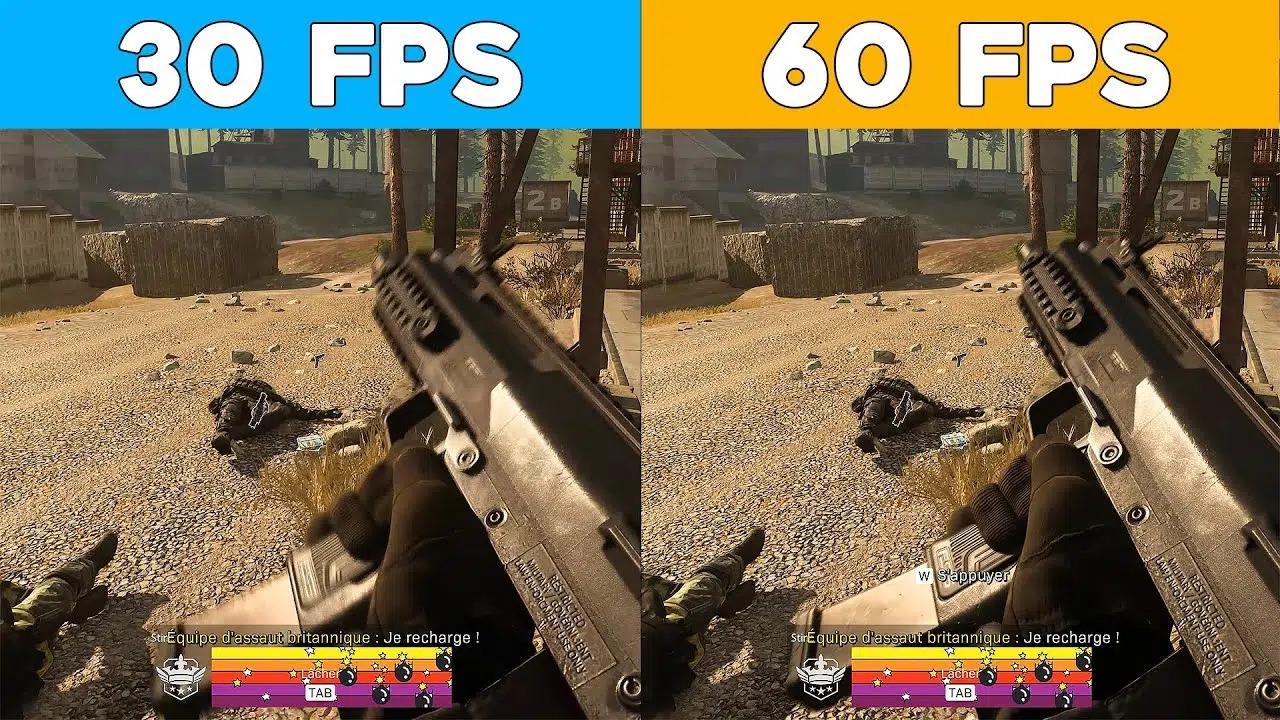
FPSとは何ですか?どのくらいの FPS があれば十分ですか?
一般に、次のようないくつかの FPS レベルがあります。
240 FPS:これは、最もスムーズで完璧なゲーム体験をもたらすため、すべてのプレイヤー、特にゲーマーが常に望む FPS レベルです。
120 FPS:同様に、120 FPS も多くのプロゲーマーが必要とする FPS レベルであり、マシン構成の適切な要件となります。
60 FPS:これは、ゲーム状況を処理するときにもたらされる滑らかさと安定性のおかげで、ほとんどのゲームの現在の標準 FPS レベルです。
30 FPS:これはゲームに必要な最小値であり、確保する必要があります。グラフィックの低いゲーム、Empire などの軽いオンライン ゲームに適しています。
ゲームのプレイ時に FPS を向上できるようにするには、次のいくつかの方法を実行できます。
多くのオプションがあります。Boost Driver / Driver Easyソフトウェアを使用して最新のドライバーでコンピューターを自動的に更新するか、ホームページからドライバーを自分でインストールします。
ドライバーを手動で更新する場合は、次の手順を実行します。
ステップ 1:コンピュータの名前を表示します。
ステップ 2: Google で「 Download Driver for + Your Computer name 」という内容を検索します。
ステップ 3:ダウンロード ページに入ると、ホームページでコンピュータが自動的に識別され、グラフィックスまたは VGA セクションに移動してすべてのドライバをダウンロードします。その後、通常どおりインストールを続行します。
ソフトウェアを使用する場合は、ダウンロードして起動するだけで、コンピューターのドライバーが自動的に更新されます。
コンピュータの FPS が低下する原因の 1 つは、ハード ドライブがソフトウェア インストール ファイルや一時ファイルでいっぱいであることです。ゲームの読み込み時間が長くなったり、応答しなくなったりする可能性があります。
次のようにハードドライブをクリーニングして、コンピューター用ゲームをプレイするときに FPS を効果的に向上させる方法:
ステップ 1: [スタート]メニューを開き、「クリーン」と入力し、[ディスク クリーンアップ] をクリックして、クリーニング ツール -ディスク クリーンアップを開きます。
ステップ 2:クリーニングするドライブを選択するように通知するウィンドウが表示されます。各ドライブを順番に選択できます。
ステップ 3:システム ファイルも削除する場合は、[システム ファイルのクリーンアップ]を選択します。
ステップ 4:ディスク クリーンアップが再開されるまで少し待ちます。次に、システムはファイルの削除を確認するメッセージを表示します。[ファイルの削除]を選択して、コンピュータ内のジャンク ファイルの削除を完了してください。
Windows 10にはゲームモードというモードがあります。ゲーム モードをオンにすることも、コンピュータ用のゲームをプレイするときに FPS を向上させる効果的な方法です。ぜひ試してみてください。ゲーム モードは、コンピュータがマシン内のリソースに優先順位を付けてゲームをプレイし、よりスムーズなゲーム エクスペリエンスを実現するのに役立ちます。
ウイルス対策ソフトウェアはコンピュータを保護する便利なツールですが、リソースの大部分を消費します。したがって、ゲーム中またはスキャン後にウイルス対策ソフトウェアをオフにすることは、コンピュータでゲームをプレイするときに FPS を向上させる効果的な方法になります。すべてのウイルス対策ソフトウェアをオフにする必要はありません。リアルタイム保護をオフにするだけです。リアルタイム保護は、ゲームをプレイする際のリソースの一部を削減するのに役立ちます。
これは、FPS とは何かについての説明であり、 WebTech360 がこの記事を作成するために学習し選択した、コンピューター向けゲームを効率的にプレイする際に FPS を向上させる方法を示すガイドでもあります。スムーズで楽しいゲーム体験と多くの勝利をお祈りします。
この記事では、ハードドライブが故障した場合に、アクセスを回復する方法をご紹介します。さあ、一緒に進めていきましょう!
一見すると、AirPodsは他の完全ワイヤレスイヤホンと何ら変わりません。しかし、あまり知られていないいくつかの機能が発見されたことで、すべてが変わりました。
Apple は、まったく新しいすりガラスデザイン、よりスマートなエクスペリエンス、おなじみのアプリの改善を伴うメジャーアップデートである iOS 26 を発表しました。
学生は学習のために特定のタイプのノートパソコンを必要とします。専攻分野で十分なパフォーマンスを発揮できるだけでなく、一日中持ち運べるほどコンパクトで軽量であることも重要です。
Windows 10 にプリンターを追加するのは簡単ですが、有線デバイスの場合のプロセスはワイヤレス デバイスの場合とは異なります。
ご存知の通り、RAMはコンピューターにとって非常に重要なハードウェア部品であり、データ処理のためのメモリとして機能し、ノートパソコンやPCの速度を決定づける要因です。以下の記事では、WebTech360がWindowsでソフトウェアを使ってRAMエラーをチェックする方法をいくつかご紹介します。
スマートテレビはまさに世界を席巻しています。数多くの優れた機能とインターネット接続により、テクノロジーはテレビの視聴方法を変えました。
冷蔵庫は家庭ではよく使われる家電製品です。冷蔵庫には通常 2 つの部屋があり、冷蔵室は広く、ユーザーが開けるたびに自動的に点灯するライトが付いていますが、冷凍室は狭く、ライトはありません。
Wi-Fi ネットワークは、ルーター、帯域幅、干渉以外にも多くの要因の影響を受けますが、ネットワークを強化する賢い方法がいくつかあります。
お使いの携帯電話で安定した iOS 16 に戻したい場合は、iOS 17 をアンインストールして iOS 17 から 16 にダウングレードするための基本ガイドを以下に示します。
ヨーグルトは素晴らしい食べ物です。ヨーグルトを毎日食べるのは良いことでしょうか?ヨーグルトを毎日食べると、身体はどう変わるのでしょうか?一緒に調べてみましょう!
この記事では、最も栄養価の高い米の種類と、どの米を選んだとしてもその健康効果を最大限に引き出す方法について説明します。
睡眠スケジュールと就寝時の習慣を確立し、目覚まし時計を変え、食生活を調整することは、よりよく眠り、朝時間通りに起きるのに役立つ対策の一部です。
レンタルして下さい! Landlord Sim は、iOS および Android 向けのシミュレーション モバイル ゲームです。あなたはアパートの大家としてプレイし、アパートの内装をアップグレードして入居者を受け入れる準備をしながら、アパートの賃貸を始めます。
Bathroom Tower Defense Roblox ゲーム コードを入手して、魅力的な報酬と引き換えましょう。これらは、より高いダメージを与えるタワーをアップグレードしたり、ロックを解除したりするのに役立ちます。













